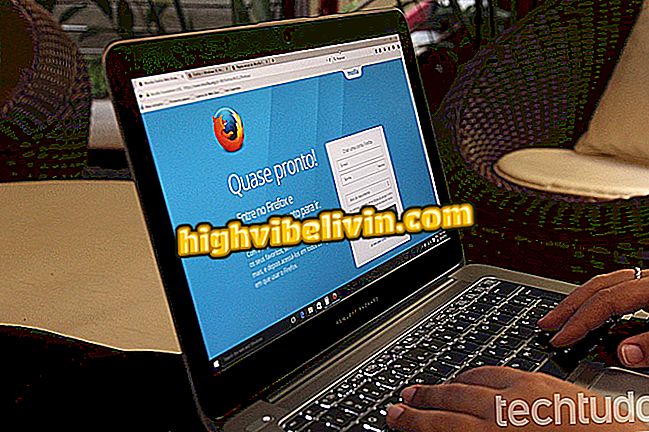Hogyan lehet megtudni a gyártási évét vagy a MacBook modelljét
A MacBook évének, modelljének és sorozatszámának megismerése fontos annak ellenőrzése érdekében, hogy az eszköz szerepel-e az Apple visszahívási programjában. Az eljárás hasznos például a 13 hüvelykes notebookok esetében, amelyek 2016 októbere és 2017 októbere között gyártottak, és amelyek akkumulátorosak. Egy másik segédprogram a készülékkel kompatibilis pótalkatrészek vásárlása.
Az Apple általában nem változtatja meg a MacBook elnevezést az egyes frissítéseknél. A modelleket a gyártási év vagy a sorozatszám alapján azonosítják. Ez az információ Mac-adatokban, MacOS-on vagy a laptop házának hátoldalán található, az egyszerű ellenőrzés érdekében, ha a számítógép nem kapcsol be.
Szeretne MacBook-ot vásárolni? Lásd az Apple Brazília modelljeit és árait

A Macbook képernyő fényerejének beállítása
Tekintse meg a következő bemutatót kétféleképpen, hogy megtudja, hogy a MacBook modellje és gyártási éve van. A példában lépésről lépésre készült egy MacBook Air, de a tippek más Apple notebook modellekre is érvényesek, mint például a MacBook Pro és a 12 hüvelykes MacBook.
Miután felfedezte a sorozatszámot, írja be a hivatalos Apple webhelyre vonatkozó információkat, hogy ellenőrizze, hogy a 13 hüvelykes MacBook Pro (Touch Bar nélkül) szerepel-e az akkumulátorcsere programban.
Hogyan tudjuk megismerni a modellt és az évet a macOS által
1. lépés: Kattintson az alma gombra, és a megjelenő menüben keresse meg a "About This Mac" -ot;

Nyissa meg a Mac-ről szóló információkat
2. lépés. Megjelenik a számítógép adatai. Ott megtalálja a gyártás évét és a MacBook sorozatszámát.

MacBook Részletek megtekintése
Hogyan lehet megtalálni a modellt és az évet a sorozatszámmal
1. lépés: Nézze meg a MacBook mögötti feliratokat, és jegyezze fel a sorszámot - véletlenszerű betűk és számok kombinációja a "Serial" jobb oldalán.

Írja le a MacBook sorozatot
Lépjen az Apple Support webhelyére (support.apple.com/us/specs), és keresse meg a leírt sorozatszámot. Ennek eredményeként a számítógép modellje és gyártási éve jelenik meg;

Keresse meg a kódot az Apple Support weboldalán
3. lépés. Ha további részleteket szeretne, kattintson az eredményre a MacBook műszaki specifikációinak megtekintéséhez.

A számítógép adatai megtekintése
Kész! Ezekkel a tippekkel azonosíthatja a MacBook modelljét és gyártási évét, még akkor is, ha nem működik.
Az Apple segítségével
Mi a legjobb 2018-as olcsó notebook? Nem válaszolhat erre a témára